Eyed3: تفاوت بین نسخهها
از ویکی فارسی اوبونتو
(ساخت صفحهٔ eyed3) |
جز |
||
| (۲ نسخهٔ میانی ویرایش شده توسط ۲ کاربر نشان داده نشده) | |||
| سطر ۱: | سطر ۱: | ||
| − | + | [[پرونده:EyeD3.png|thumb|256px|اجرای برنامهٔ eyeD3 و نمایش Tagهای آهنگ مورد نظر در محیط [[پایانه]]]] | |
| − | + | '''eyeD3''' نرمافزاری است [[Free Software| آزاد]] برای ویرایش برچسبهای پروندههای آهنگ که ویژگیهای قابل توجّهی دارد. | |
| − | برای | ||
| − | + | افزودن نام خواننده، نام جُنگ، شمارهٔ آهنگ، تصویر روی جلد، نظرات، سال انتشار و سبک از ویژگیهای این نرمافزار است. | |
| − | $ sudo apt install eyed3 | + | |
| − | + | = نصب = | |
| + | برای نصب این برنامه، از فرمان زیر استفاده کنید. | ||
| + | {{bc|$ sudo apt install eyed3 }} | ||
| − | + | = اجرا = | |
| − | برای اجرای برنامه، در [[Terminal|پایانهٔ]] | + | برای اجرای برنامه، از فرمان زیر در محیط [[Terminal|پایانهٔ]] استفاده کنید: |
| + | {{bc|$ $ eyeD3 -a "Mohammad Alizadeh" -A "Goftam Naro" -n 1 -Y 2017 -t "Goftam Naro" -G "Pop" \ | ||
| + | --add-image=Cover.jpg:FRONT_COVER "01. Goftam Naro.mp3 }} | ||
| − | + | = توضیحات = | |
| − | |||
| − | |||
| − | |||
| − | |||
توضیح هر [[Argument|شناسه]] به شرح زیر است: | توضیح هر [[Argument|شناسه]] به شرح زیر است: | ||
| − | <code>a-</code> : مشخص کردن نام خواننده. | + | * <code>a-</code> : مشخص کردن نام خواننده. |
| + | |||
| + | * <code>A-</code> : مشخص کردن نام [[Album|جُنگ]] | ||
| + | |||
| + | * <code>n-</code> : مشخص کردن شمارهٔ آهنگ. | ||
| + | |||
| + | * <code>Y-</code> : مشخص کردن سال انتشار. | ||
| + | |||
| + | * <code>t-</code> : مشخص کردن نام آهنگ. | ||
| − | <code> | + | * <code>G-</code> :مشخص کردن [[Genre|سبک]] آهنگ. |
| − | <code> | + | * <code>add-image--</code> : مشخص کردن تصویر مورد نظر برای نمایش بر روی آهنگ. در اینجا <code>Cover.jpg</code> برای مثال ذکر شده است. میتوان هر تصویر دیگری را انتخاب کرد. <code>FRONT_COVER</code> نوع نمایش تصویر را مشخص میکند. در این مثال به معنی تصویرِ روی جلد است. |
| − | + | * و بعد از وارد کردن تمام شناسهها، نام پروندهای که قصد ویرایش [[Tag]] آن است، نوشته میشود. | |
| − | <code> | + | '''نکته:''' برای جلوگیری از مشکلات احتمالی (مثلاً فاصلههای بین دو شناسه) بهتر است از علامت نقلقول <code>"</code> در دو طرف متن ورودی استفاده شود. |
| − | |||
| − | + | = ترفندها = | |
| + | == حذف تمام دادههای Tag از یک یا چند پرونده == | ||
| + | برای حذف کامل Tagهای یک پروندهٔ موسیقی، کافی است از فرمان زیر استفاده شود: | ||
| − | + | <pre language="bash"> | |
| + | $ eyeD3 --remove-all "01. Goftam Naro.mp3" | ||
| + | $ eyeD3 --remove-all *mp3 | ||
| + | </pre> | ||
| − | + | = راهنما = | |
| + | برای مطالعهٔ جزئیات بیشتر و راهنمای برنامه، میتوان [[Man|صفحهٔ راهنمای]] برنامه را مشاهده کرده و یا از انتخاب <code>help--</code> در [[CLI|خط فرمان]] استفاده کنید: | ||
| − | + | <pre language="bash"> | |
| − | <pre> | ||
$ man eyeD3 | $ man eyeD3 | ||
$ eyeD3 --help | $ eyeD3 --help | ||
</pre> | </pre> | ||
| − | [[رده: | + | [[رده:فراداده]] |
[[رده:خط فرمان]] | [[رده:خط فرمان]] | ||
نسخهٔ کنونی تا ۲ دی ۱۴۰۱، ساعت ۱۴:۳۲
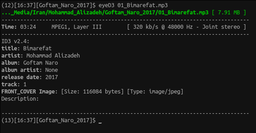
اجرای برنامهٔ eyeD3 و نمایش Tagهای آهنگ مورد نظر در محیط پایانه
eyeD3 نرمافزاری است آزاد برای ویرایش برچسبهای پروندههای آهنگ که ویژگیهای قابل توجّهی دارد.
افزودن نام خواننده، نام جُنگ، شمارهٔ آهنگ، تصویر روی جلد، نظرات، سال انتشار و سبک از ویژگیهای این نرمافزار است.
نصب
برای نصب این برنامه، از فرمان زیر استفاده کنید.
$ sudo apt install eyed3
اجرا
برای اجرای برنامه، از فرمان زیر در محیط پایانهٔ استفاده کنید:
{{{1}}}
توضیحات
توضیح هر شناسه به شرح زیر است:
-
a-: مشخص کردن نام خواننده.
-
A-: مشخص کردن نام جُنگ
-
n-: مشخص کردن شمارهٔ آهنگ.
-
Y-: مشخص کردن سال انتشار.
-
t-: مشخص کردن نام آهنگ.
-
G-:مشخص کردن سبک آهنگ.
-
add-image--: مشخص کردن تصویر مورد نظر برای نمایش بر روی آهنگ. در اینجاCover.jpgبرای مثال ذکر شده است. میتوان هر تصویر دیگری را انتخاب کرد.FRONT_COVERنوع نمایش تصویر را مشخص میکند. در این مثال به معنی تصویرِ روی جلد است.
- و بعد از وارد کردن تمام شناسهها، نام پروندهای که قصد ویرایش Tag آن است، نوشته میشود.
نکته: برای جلوگیری از مشکلات احتمالی (مثلاً فاصلههای بین دو شناسه) بهتر است از علامت نقلقول " در دو طرف متن ورودی استفاده شود.
ترفندها
حذف تمام دادههای Tag از یک یا چند پرونده
برای حذف کامل Tagهای یک پروندهٔ موسیقی، کافی است از فرمان زیر استفاده شود:
$ eyeD3 --remove-all "01. Goftam Naro.mp3" $ eyeD3 --remove-all *mp3
راهنما
برای مطالعهٔ جزئیات بیشتر و راهنمای برنامه، میتوان صفحهٔ راهنمای برنامه را مشاهده کرده و یا از انتخاب help-- در خط فرمان استفاده کنید:
$ man eyeD3 $ eyeD3 --help
